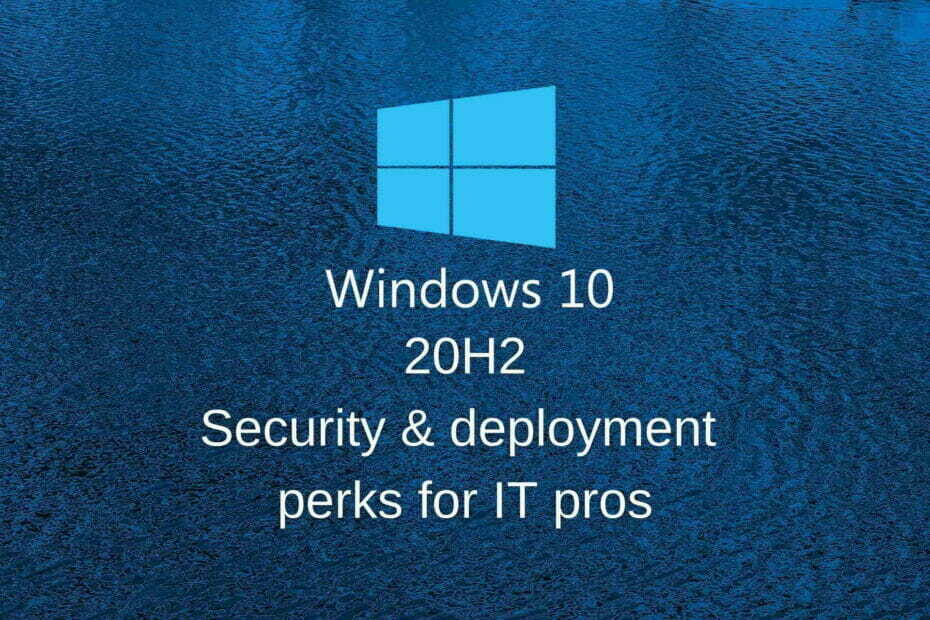ป้องกันไม่ให้ Avast บล็อกแอปโปรดของคุณ
- ไฟร์วอลล์สร้างกฎของแอปพลิเคชันสำหรับแอปหรือกระบวนการเมื่อกระบวนการเริ่มต้นในครั้งแรก
- การเพิ่มโปรแกรมเป็นข้อยกเว้นของกฎไฟร์วอลล์จะลบการรบกวนของโปรแกรมป้องกันไวรัสเพื่อให้แอปทำงานได้อย่างราบรื่น

- รองรับการโจรกรรม
- การป้องกันเว็บแคม
- การตั้งค่าและ UI ที่ใช้งานง่าย
- รองรับหลายแพลตฟอร์ม
- การเข้ารหัสระดับธนาคาร
- ความต้องการของระบบต่ำ
- การป้องกันมัลแวร์ขั้นสูง
โปรแกรมป้องกันไวรัสต้องรวดเร็ว มีประสิทธิภาพ และคุ้มค่า และโปรแกรมนี้มีทั้งหมด
หากแอปพลิเคชันบนคอมพิวเตอร์ของคุณพยายามเข้าถึงอินเทอร์เน็ตแต่ถูกบล็อกโดยคุณ โปรแกรมป้องกันไวรัส Avast. Avast บล็อกการเชื่อมต่อเนื่องจากคิดว่าไม่ปลอดภัยหรืออาจเป็นอันตราย อย่างไรก็ตาม หากคุณคิดว่าปลอดภัย คุณต้องอนุญาตการเชื่อมต่อบน Avast
ในคู่มือนี้ เราจะอธิบายวิธีการอนุญาตให้โปรแกรมผ่าน ไฟร์วอลล์ Avast. นอกจากนี้ เราจะหารือเกี่ยวกับวิธีการตรวจสอบ เปิดใช้งาน และปิดใช้งานกฎของแอปพลิเคชัน เริ่มกันเลย!
ฉันจะอนุญาตโปรแกรมผ่าน Avast Firewall ได้อย่างไร
ก่อนไปที่ขั้นตอนการแก้ปัญหา ตรวจสอบให้แน่ใจว่าคุณได้อัปเดต Avast Antivirus เป็นเวอร์ชันล่าสุด.
1. อนุญาตโปรแกรมผ่านไฟร์วอลล์
1.1 เพิ่มแอปพลิเคชันในรายการไฟร์วอลล์
- เปิด Avast และคลิกที่ การป้องกัน แท็บ
- คลิก ไฟร์วอลล์.

- คุณจะได้รับรายชื่อโปรแกรมที่ใช้งานอยู่ มองหาแอปที่คุณต้องการอนุญาต
- หากคุณไม่พบแอปที่คุณต้องการอนุญาต ให้คลิกที่จุดสามจุดแล้วคลิก อนุญาตแอป.

- เลือกโฟลเดอร์แอพจากหน้าต่างถัดไปแล้วคลิก เปิด.
- คุณจะถูกนำไปยังแอปพลิเคชัน คลิกเปิดเพื่อเลือก
1.2 ตรวจสอบกฎการสมัคร
- ในแอป Avast ให้ไปที่ ไฟร์วอลล์.
- คลิก การตั้งค่า จากมุมด้านขวามือ

- ตอนนี้คลิก ดูกฎไฟร์วอลล์.

- ไปที่ กฎการสมัคร.

- ค้นหาแอปที่คุณต้องการอนุญาต
- คลิกที่เมนูแบบเลื่อนลงและตรวจสอบการดำเนินการทั้งหมด

- คลิกที่ แก้ไข iconto แก้ไขกฎหากจำเป็น

- คุณสามารถเปิดและปิดการทำงานได้เช่นกัน
- Guitar Hero ควรจะกลับมาใน Xbox Series X/S หรือไม่?
- ข้อผิดพลาด MBR 1: สาเหตุทั่วไป & วิธีแก้ไข
- คุณจะใช้โทรศัพท์ Windows 11 หรือไม่
- IGFXSRVC.EXE คืออะไร และคุณควรลบออกหรือไม่
- ในที่สุด Microsoft ก็แก้ไขการจัดการ macOS แล้ว ผู้ดูแลระบบไอทีกล่าว
1.3 เพิ่มกฎใหม่
- บน กฎการสมัครไปที่แอพ
- คลิกที่เมนูแบบเลื่อนลงแล้วคลิก เพิ่มกฎใหม่.

- กรอกรายละเอียดและคลิก บันทึก.

แค่นั้นแหละ; นี่คือวิธีที่คุณอนุญาตโปรแกรมผ่าน Avast Firewall และกำหนดค่าวิธีการของคุณ โปรแกรมป้องกันไวรัส ทำงานเมื่อแอปพยายามเชื่อมต่อกับอินเทอร์เน็ต
หากคุณมีคำถามเกี่ยวกับคำแนะนำ โปรดอย่าลังเลที่จะกล่าวถึงพวกเขาในความคิดเห็นด้านล่าง
ยังคงประสบปัญหา?
ผู้สนับสนุน
หากคำแนะนำข้างต้นไม่สามารถแก้ปัญหาของคุณได้ คอมพิวเตอร์ของคุณอาจประสบปัญหา Windows ที่รุนแรงขึ้น เราขอแนะนำให้เลือกโซลูชันแบบครบวงจรเช่น ฟอร์เทค เพื่อแก้ไขปัญหาได้อย่างมีประสิทธิภาพ หลังการติดตั้ง เพียงคลิกที่ ดู&แก้ไข ปุ่มแล้วกด เริ่มการซ่อมแซม